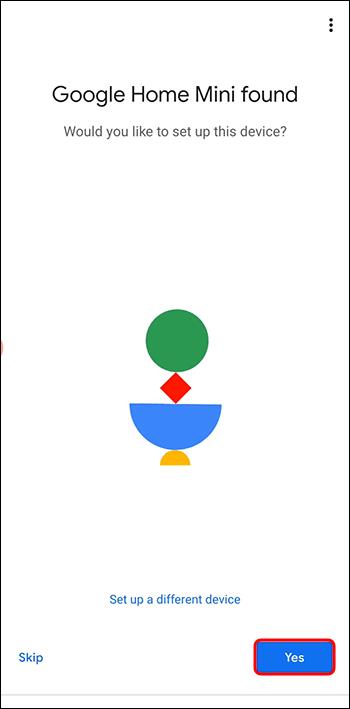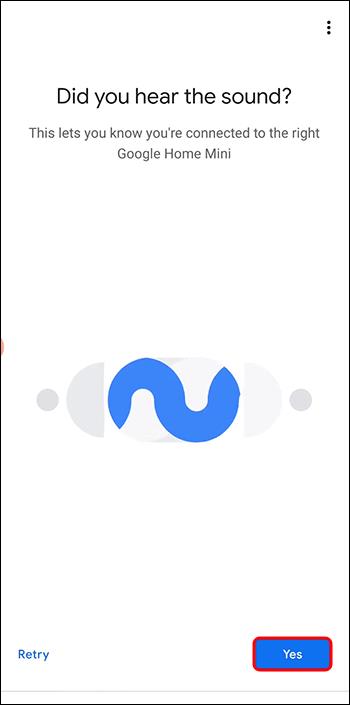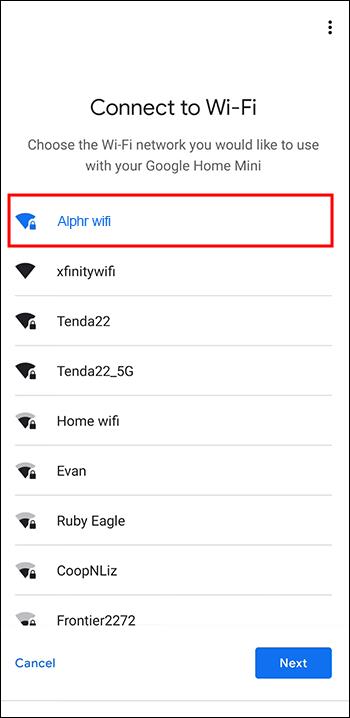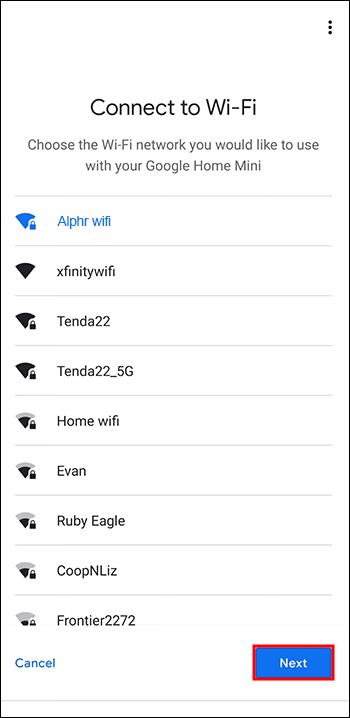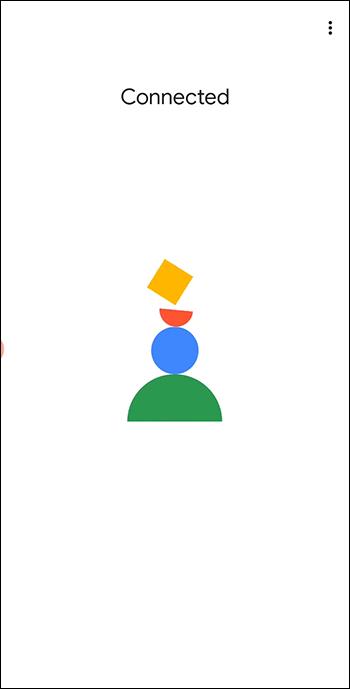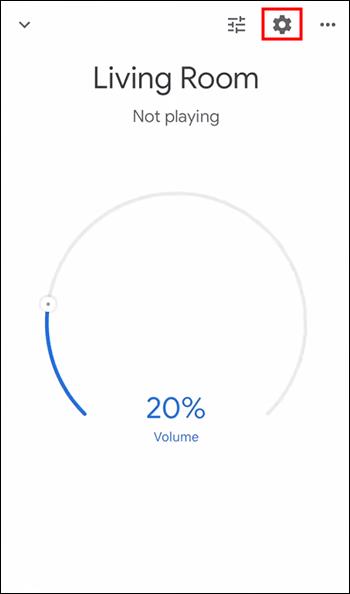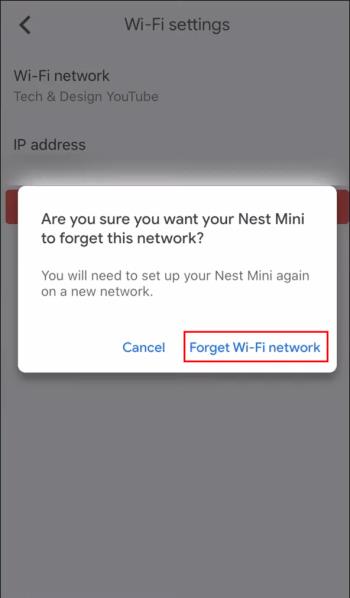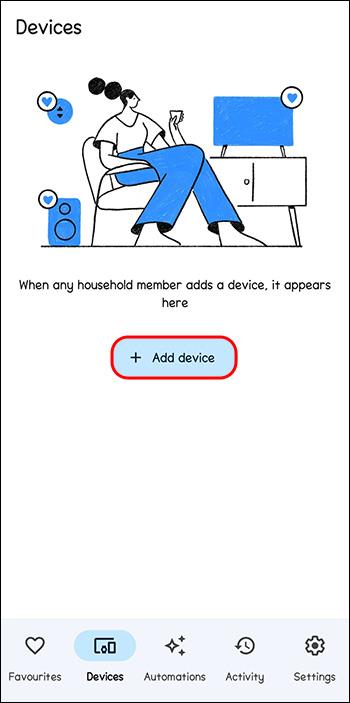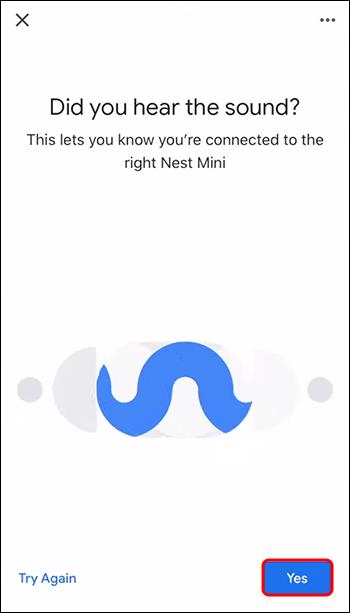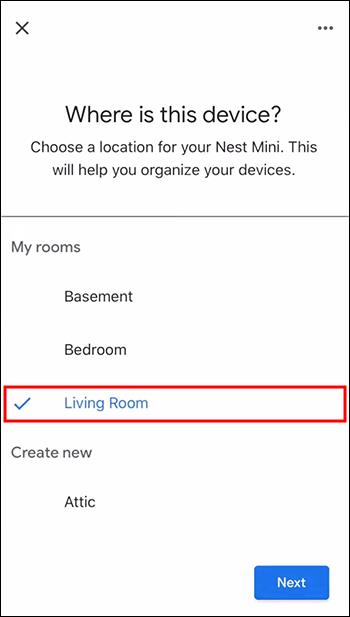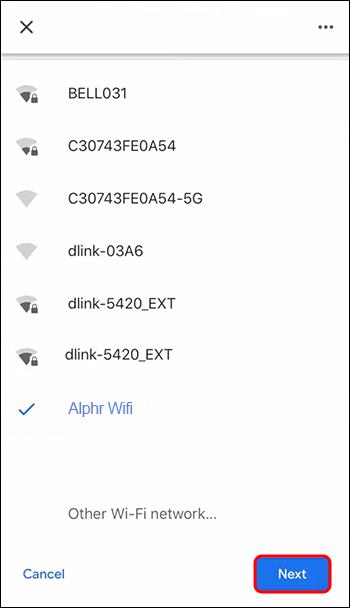Chcete-li používat zařízení Google Home, musíte je připojit k internetu. Většina lidí se rozhodne jej připojit k Wi-Fi ve svých domovech. Naštěstí se jedná o poměrně přímočarý proces.

Tento článek vysvětlí, jak připojit domovskou stránku Google k Wi-Fi.
Připojte zařízení Google Home k Wi-Fi
„Google Home“ může odkazovat na konkrétní zařízení, jako je Google mini, nebo na celou řadu produktů Google Home. Bez ohledu na to, jaké zařízení Google Home připojujete, připojte jej k síti Wi-Fi následovně:
- Otevřete na svém mobilním zařízení aplikaci Google Home a vyberte nebo zadejte přidružený účet Google.

- Když aplikace najde zařízení, ke kterému se chcete připojit, klepněte na „Ano“.
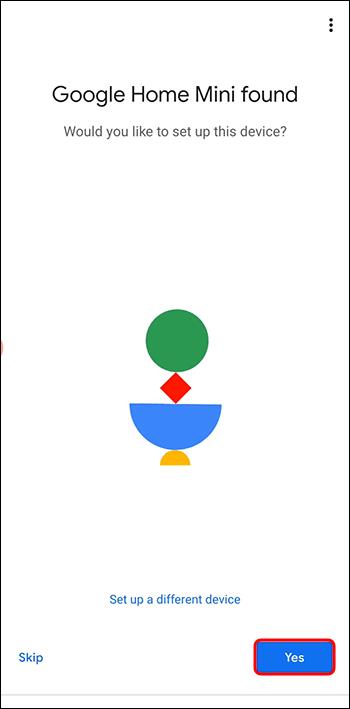
- Zařízení Google Home vydá zvuk pro zvukovou zkoušku. Až uslyšíte zvuk pro ověření, klepněte na „Ano“.
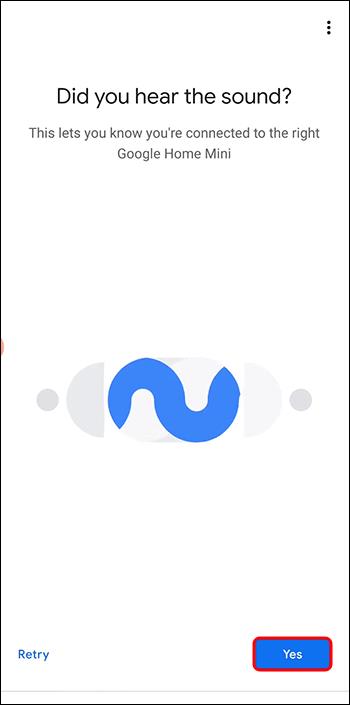
- Vyberte síť Wi-Fi, kterou chcete použít pro zařízení Google Home.
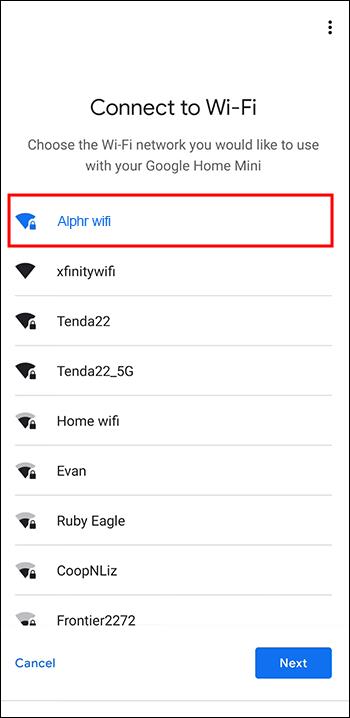
- Klepněte na „Připojit“.
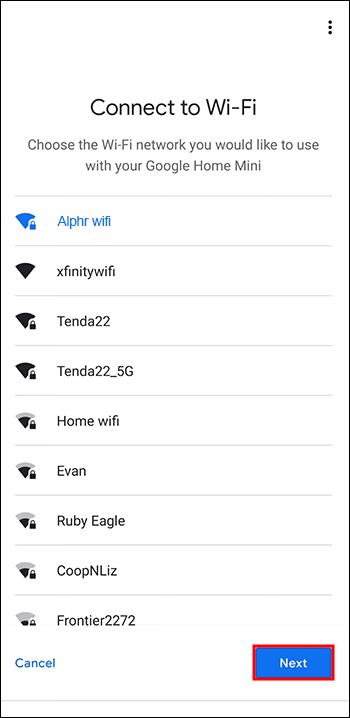
- Domovská stránka Google by nyní měla být připojena.
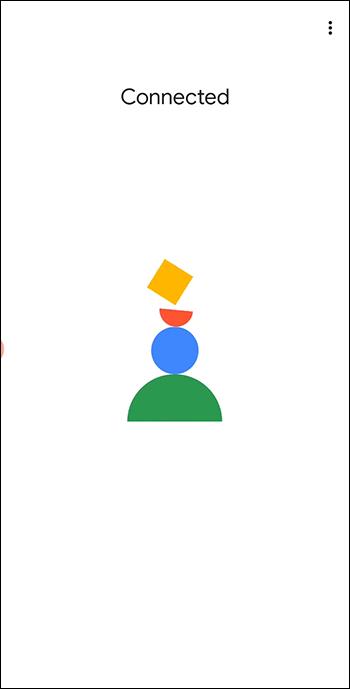
Tím by měl být dokončen proces připojení zařízení Google k domácímu internetu. Vyzkoušejte to tak, že požádáte domovskou stránku Google, aby vám poskytla zprávu o počasí nebo denní dobu.
Změna domácí Wi-Fi Google
Po nastavení Wi-Fi by mělo vaše zařízení Google fungovat hladce. Pokud se vaše Wi-Fi změní a potřebujete zařízení znovu nastavit, postupujte takto:
- Otevřete aplikaci Google Home a najděte zařízení, se kterým chcete pracovat.

- Klepněte na zařízení a vyberte „Nastavení“.
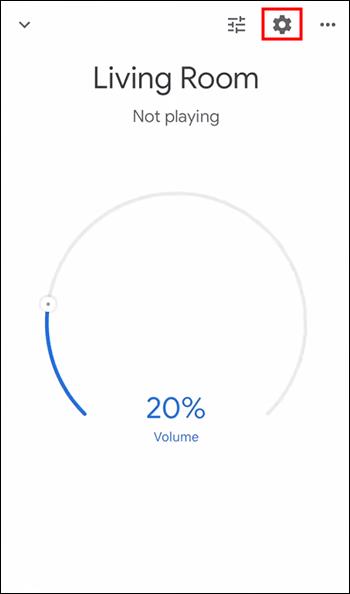
- Přejděte dolů a vyhledejte „Nastavení zařízení“ a klepněte na „Wi-Fi“.
- Vyberte „Zapomenout na tuto síť“. Síť můžete v případě potřeby kdykoli přidat zpět jako připojení. Potvrďte klepnutím na „Znovu zapomenout síť Wi-Fi.
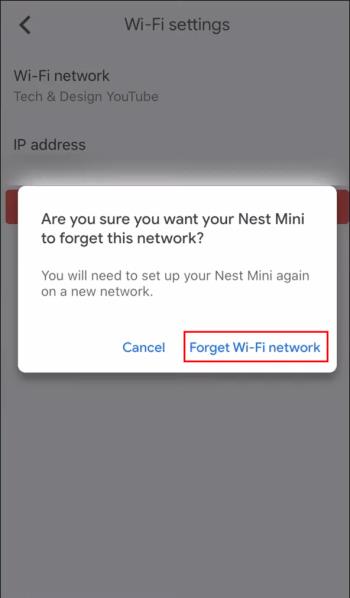
- Vyberte „Přidat zařízení“.
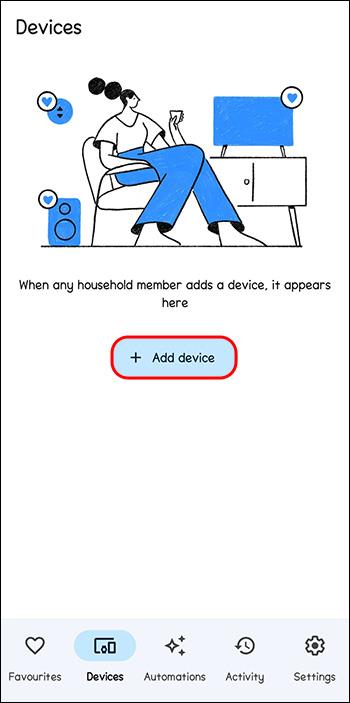
- Podle pokynů vyberte zařízení Google Home. Když uslyšíte zvuk, klepněte na „Ano“.
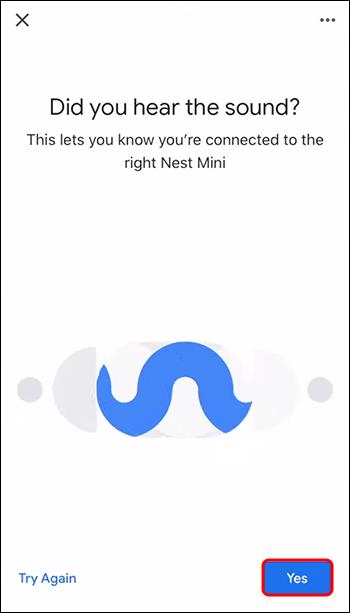
- Vyberte umístění reproduktoru Google Home. (Například „Obývací pokoj.“)
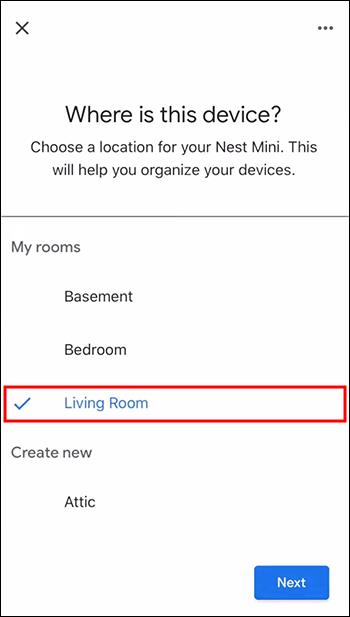
- V seznamu sítí Wi-Fi vyberte novou síť. Vyberte „Další“. Pokud je vaše Wi-Fi šifrována heslem, zadejte heslo sítě. Klepněte na „Připojit“.
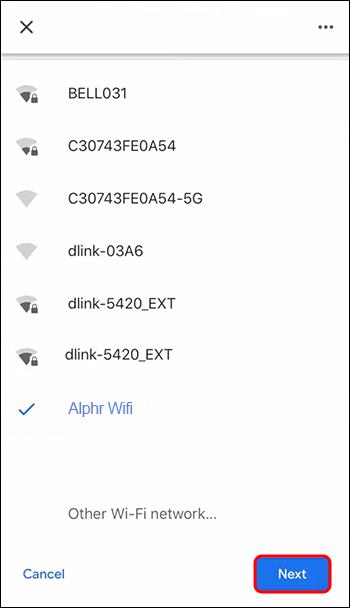
Pokud jste úspěšně změnili Wi-Fi, měla by se přehrát zpráva oznamující úspěšné připojení.
Pomocí těchto pokynů můžete nastavit jakékoli zařízení Google Home a v případě potřeby jej přesunout.
Odstraňování problémů s připojením Google Home k Wi-Fi
Někdy se Google Home prostě nepřipojí k vaší Wi-Fi. Zde je několik tipů pro odstraňování problémů, které je třeba zvážit:
- Potvrďte, že máte správné heslo Wi-Fi. Zkuste připojit jiné zařízení, abyste se ujistili, že heslo je správné.
- Zkontrolujte, zda reproduktor Google Home musí být blíže k routeru. Pokud je zařízení příliš daleko od zdroje Wi-Fi, nemusí se připojit.
- Ruší něco váš signál? Podívejte se, zda v cestě nestojí jiná bezdrátová elektronika.
- Restartujte router a modem. Restartování systému často opraví všechny škytavky.
- Jako poslední možnost můžete domovskou stránku Google resetovat do továrního nastavení. Chcete-li to provést, stiskněte a podržte tlačítko na spodní straně reproduktoru po dobu asi 15 sekund.
Pokud žádná z těchto oprav nefunguje, zkuste kroky nastavení znovu nebo navštivte domovskou stránku Google a projděte si část Nápověda.
Co může Google Home dělat, když je odpojen od internetu?
Přestože zařízení Google Home potřebují k provádění většiny svých funkcí připojení k internetu, stále existuje několik věcí, které mohou dělat bez Wi-Fi. Můžete je připojit k mobilním zařízením pomocí Bluetooth a používat je například jako reproduktory. Můžete přehrávat hudbu z telefonu nebo poslouchat video ze zařízení Bluetooth. Jakákoli další funkce vyžaduje připojení k internetu.
Co dělat, když aplikaci smažete
Pokud omylem smažete aplikaci Google Home ze svého mobilního zařízení, nepropadejte panice. I když to funguje na vašich zařízeních Google Home jako na dálkovém ovladači, můžete je obnovit bez velkého úsilí. Jednoduše přeinstalujte aplikaci a můžete ji znovu připojit k telefonu nebo tabletu. Pokud ztratíte zařízení přidružené k vašim zařízením Google, můžete toto zařízení nahradit tím, na kterém běží vaše zařízení Google Home.
Ujistěte se, že vaše Wi-Fi je dostatečně silná
Jedním z důležitých aspektů vašeho prostředí Google Home je dostatečně silný signál, aby nedošlo k přerušení vašeho připojení. Naštěstí existuje snadný způsob, jak otestovat svou Wi-Fi a zkontrolovat její sílu. Zde můžete provést test síly . Pokud zjistíte, že vaše síť není tak silná, jak byste chtěli, možná budete chtít vyzkoušet Nest Wi-Fi, které vám pomůže zvýšit sílu signálu.
Domácí zařízení Google
Nyní, když víte, jak připojit domovskou stránku Google k síti Wi-Fi, jaké možnosti jsou k dispozici pro zařízení Google Home?
- Sengled Smart Wi-Fi LED světla. Když se v křesle cítíte pohodlně a chcete světla zapnout nebo vypnout bez pohybu, řešením jsou chytrá světla kompatibilní s Googlem. Google Home může také automaticky zapínat nebo vypínat světla na časovači, i když nejste doma.
- Robotický vysavač iRobot S9+ 9550 připojený k Wi-Fi. Robotický vysavač dokáže zamést váš dům a ušetří tak hodiny práce. S vysavačem připojeným ke Google Home můžete naprogramovat jeho rozvrh a ovládat jej hlasovými příkazy. Tento model se také vyprazdňuje pro extra bonus.
- Termostat Bosch Connected Control Wi-Fi. S Google Home může tento termostat sledovat a ovládat teplotu ve vaší domácnosti na místě i na dálku. Už nemusíte odjíždět na dovolenou, abyste si uvědomili, že jste nechali klimatizaci na vysoké úrovni. To je také kompatibilní s jakýmkoli odvlhčovačem nebo zvlhčovačem, které byste mohli chtít přidat do svého systému.
- Roku Streambar Pro. Google Home lze spárovat s mnoha různými reproduktory pro snadné ovládání a vynikající zvuk. Tento reproduktor dokáže automaticky snížit hlasitost hlasitých reklam a optimalizovat zvuk pro různá nastavení. Připojuje se také ke sluchátkům, která jsou součástí dodávky pro soukromý poslech.
- Kamera D-Link Full HD Pan and Tilt Pro Wi-Fi. Zabezpečení je jedním z nejoblíbenějších důvodů pro instalaci chytrého systému ve vaší domácnosti. Ať už sledujete školku nebo hlídáte své domovní dveře, chytrá kamera vám může poskytnout klid. Naprogramujte kameru tak, aby se dívala v určitou dobu, zapněte a vypněte ji na dálku pomocí mobilního zařízení nebo ji nastavte tak, aby vás upozornila na jakýkoli pohyb člověka. Díky nočnímu vidění a 360stupňovému zobrazení vám s touto chytrou kamerou nic neunikne.
Domovská stránka Google
Když máte nové zařízení Google Home, které rádi používáte, vaším prvním přirozeným krokem bude připojení k Wi-Fi. Jakmile se proces naučíte, budete moci bez problémů připojit všechna zařízení Google Home nebo změnit sítě Wi-Fi podle potřeby.
Připojili jste někdy zařízení Google Home k Wi-Fi? Použili jste některé z tipů a triků uvedených v tomto článku? Dejte nám vědět v sekci komentářů níže.